«Как восстановить страницу в VK?» – Яндекс.Кью
Здравствуйте, Стас! Спасибо за Ваш вопрос!
Важно! Если на Вашей странице не было настоящих фотографий, по которым можно было бы определить, что истинный владелец — Вы, то в таком случае восстановление будет невозможно!
Чтобы начать процесс восстановления страницы ВКонтакте, перейдите по специальной ссылке: vk.com/restore
Далее необходимо выполнить несколько простых действий, чтобы подтвердить, что страница действительно Ваша:
- Укажите телефон или email, который Вы использовали для входа на сайт в соответствующей графе
- Ввести фамилию, которая была указана на Вашей странице
- Подтвердить, что это действительно та страница, которая нуждается в восстановлении
- Ввести доступный номер телефона для восстановления доступа, который прежде не использовался ВКонтакте для регистрации аккаунта. Но не проблема указать и тот номер, который был привязан к потерянному профилю.
- Сделайте и загрузите фотографию, сделанную на фоне заявки так, чтобы было видно Ваше лицо. Необходимо сделать качественный кадр и не забыть улыбнуться 🙂
- Сделайте и загрузите фотографию Вашего документа, удостоверяющего личность. Серия и номер паспорта никого не интересуют, их можете закрасить в любом фоторедакторе. Главное, чтобы были видны имя, фамилия и фотография.
- Указать комментарий. В нём важно указать любую информацию об утере Вами доступа к прежнему номеру (когда был утерян доступ и по какой причине).
Если Вы предпочитаете анонимность, то страницу, увы, никак не восстановить. Более того, если Вашу заявку одобрят, то имя и фамилия на странице будут изменены на настоящие, что указаны в документе.
Как восстановить доступ к странице «ВКонтакте», если вы забыли пароль
Всё очень просто. На странице входа в приложении или на сайте «ВКонтакте» нажмите «Забыли пароль?» и следуйте подсказкам системы.
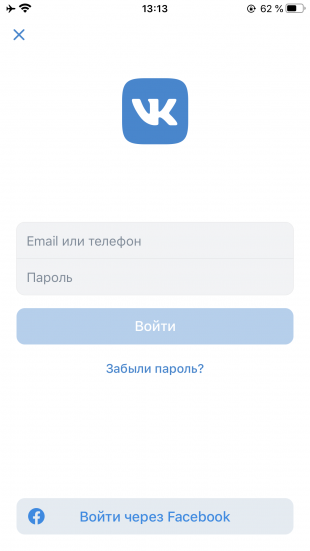
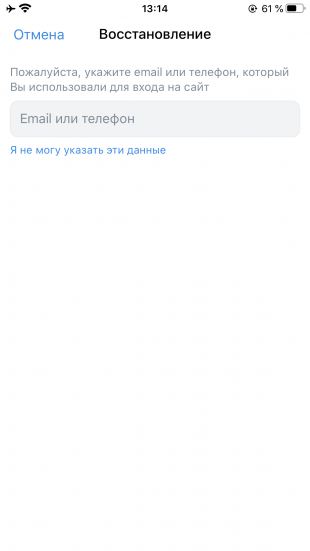
В процессе нужно будет указать номер телефона или почтовый адрес, которые вы использовали для входа. «ВКонтакте» отправит вам ссылку или специальный код. С их помощью вы сможете сбросить старый пароль и задать новый.
Если у вас нет доступа ни к номеру, ни к почте, нажмите «Я не могу указать эти данные» (или кликните надпись «Если Вы не помните данных или не имеете доступа к телефону, нажмите сюда», если вместо приложения «ВКонтакте» используете браузер).
Затем укажите ссылку на свою страницу. Если не помните её, можете найти профиль через поиск. После этого введите старый и текущий номера телефона, а также регистрационный email и последний пароль от страницы, который вы знаете. Нажмите «Подать заявку» и ждите ответа от службы поддержки.
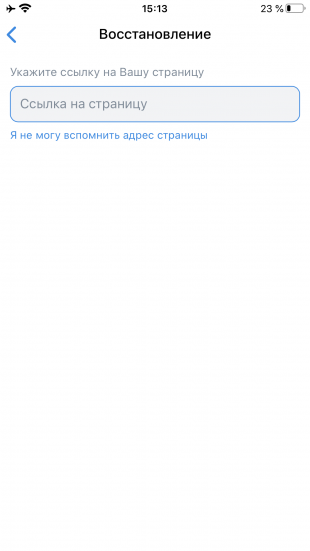
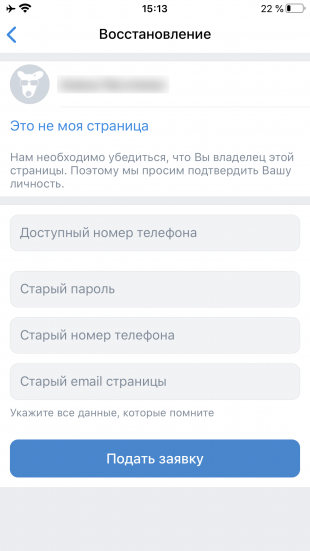
Чем больше данных вы укажете, тем выше вероятность того, что вам вернут доступ к странице.
Сейчас читают 🔥
Как восстановить доступ к странице «ВКонтакте», если её взломали
Откройте форму восстановления доступа и выполните все инструкции.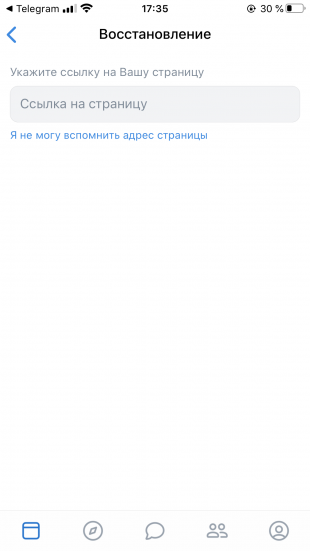
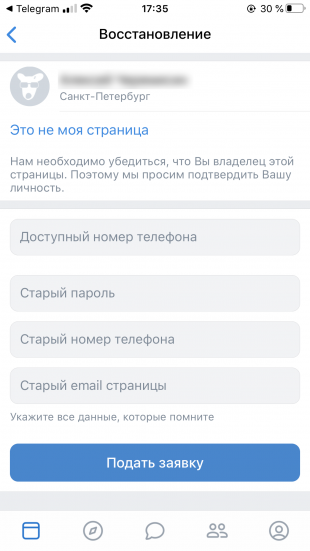
В процессе вам нужно будет указать номер телефона, email и пароль, с помощью которых у вас получалось входить в аккаунт ранее. Чем больше данных вы предоставите, тем выше вероятность восстановить доступ к странице.
Как восстановить страницу «ВКонтакте», если её заблокировали
Если вашу страницу заблокировали, причину и сроки восстановления вы сможете увидеть при входе в аккаунт. Вам также должны сообщить, как разблокировать профиль.
Если вы считаете, что страницу забанили по ошибке, а официальные рекомендации не помогают её восстановить, попробуйте сообщить об этом в службу поддержки. Для этого перейдите в раздел помощи и нажмите «Задать вопрос в Поддержку». Функция доступна только авторизованным пользователям. Поэтому вам придётся обратиться через аккаунт знакомых или создать новый.

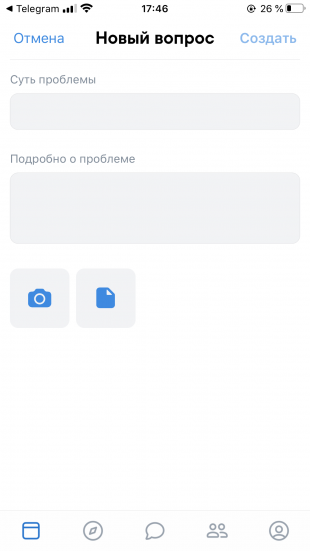
Как восстановить страницу «ВКонтакте», если вы её удалили
Вы можете восстановить страницу, если с момента её удаления не прошло 210 дней.
Для этого откройте соцсеть через настольный или мобильный браузер и введите логин и пароль от удалённой учётной записи. Затем нажмите «восстановить свою страницу» и воспользуйтесь кнопкой «Восстановить страницу» в следующем меню.
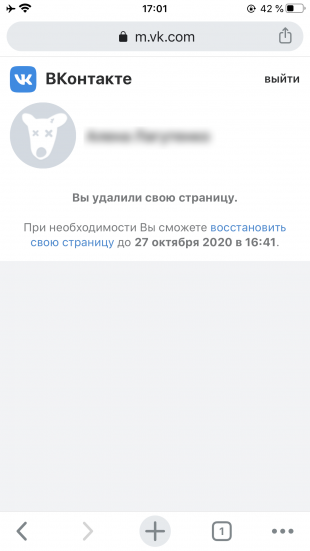
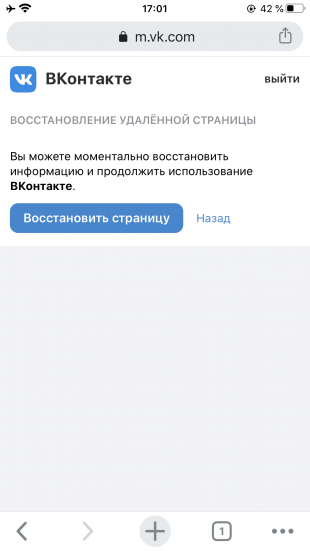
После этого аккаунт мгновенно восстановится и вы сможете зайти в него с мобильного приложения или сайта.
Читайте также 📲🔑👍
Приветствую, дорогие друзья!
Социальные сети – полезнейший инструмент, с которым мы имеем дело практически постоянно. Не так давно разбиралась тема, как удалить страницу в ВК. Хорошо, если удаление аккаунта было сознательным и взвешенным решением. Однако как восстановить страницу ВКонтакте, если данные утеряны или аккаунт заблокирован?
Или вы передумали, и теперь просто необходимо восстановить профайл после удаления? Можно ли это сделать после 7 месяцев, отведенных ВКонтакте на размышления?
Обо всем этом в сегодняшней статье.
Когда может понадобиться восстановление аккаунта?
Распространены несколько стандартных случаев и их вариации:
- Вы удалили профайл и хотите его вернуть.
- Ваш аккаунт заблокировали и его нужно восстановить.
- Утерян пароль.
- Забыт логин.
- Вы больше не имеете доступ к своему номеру или е-мейлу.
Каждый случай разберем поэтапно.


Восстановление удаленной страницы
Если удаление произошло по вашей собственной инициативе, и вы помните все данные, вернуть аккаунт очень просто. Через сколько можно восстановить удаленную страницу, определяется политикой сайта, которая гласит, что это возможно в течение 210 дней (7 месяцев).
Ваши действия:
Заходим на главный адрес сайта – vk.com.
Вводим в стандартные поля логин и пароль – те, которые вы вводили при последнем входе.
Вы увидите стандартное изображение собачки на аватарке и подпись, что профайл удален. Изучив информацию до какого момента можно ее вернуть, нажимаем на кнопку “Восстановить” в левой части, как показано внизу на скриншоте.
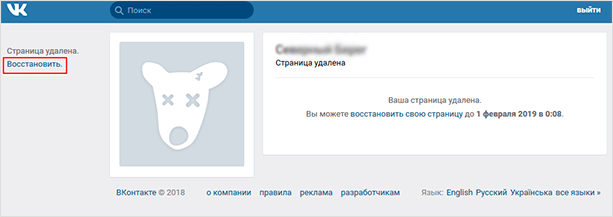
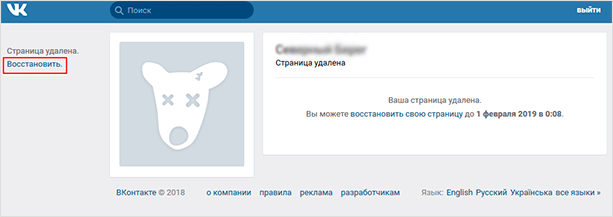
Аккаунт будет восстановлен точно в таком же виде, в каком вы его оставили – со всеми фотографиями, видео, музыкой и даже диалогами.
К слову, если вы не уверены, что хотите полностью потерять возможность реанимировать личный аккаунт ВК, то можно продлевать срок.
Вам дается ровно 210 дней. Фиксируете у себя это время и ближе к дате заходите на свою страницу, восстанавливаете ее и снова удаляете. Готово! У вас есть новые 210 дней. Это ни много ни мало большая часть года. Главное – не забыть вовремя зайти и обновить срок.
Разблокирование аккаунта
Ваша страница может оказаться взломанной или замороженной за нарушение правил сайта, что в глазах ВК часто расценивается совершенно одинаково, ведь никто не может сказать, кто именно действует в каждом конкретном профайле, владелец, посторонний человек или вирусная программа.


Система сайта устроена таким образом, что если вы получаете бан, например, за рассылку спама или оскорбления, то вы можете вернуть доступ к замороженной странице практически сразу.
Для этого понадобится номер, который нужно будет ввести в предлагаемое поле. Все интуитивно понятно и просто – вам приходит код, который отправляете на сайт и переходите к форме, где нужно придумать новый пароль.
Он не должен повторяться ни с одним из тех, которые вы ставили до этого. Иначе у вас просто ничего не получится, поскольку система будет заявлять, что данный пароль уже был скомпрометирован.
После создания нового уникального пароля вас перебрасывает на адрес входа, где нужно зайти уже с новыми данными. Заходите и получаете свой профайл в целости и сохранности.
Важный момент – если вы вдруг осознаете, что доступа к привязанному номеру у вас нет, то вы можете использовать другой, который еще не привязан ни к какому профайлу. Но это может занять дольше времени и понадобится ответить на дополнительные вопросы. Заходить в таком случае нужно будет уже с новым логином (номером телефона).


В зависимости от типа бана и его серьезности перепривязка номера может занять несколько дней. Система даст соответствующую информацию в каждом конкретном случае.
Если заблокировали повторно, срок бана будет дольше (сутки, трое суток, неделя, две недели и так далее). С каждой новой блокировкой сроки увеличиваются, пока не последует пожизненная блокировка. В этом случае любые действия будут бесполезны, а привязанный номер попадет в черный список. То есть зарегистрироваться по нему заново у вас не получится.
Как быть, если забыт пароль?
Если нужно просто восстановить пароль, то переходим по ссылке – https://vk.com/restore.
Или кликаем на “Забыли пароль?” под полем ввода данных на сайте.
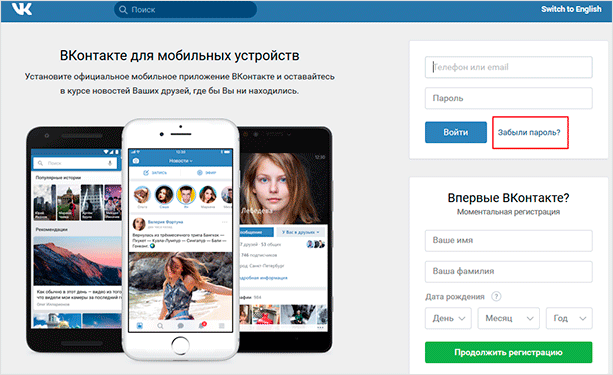
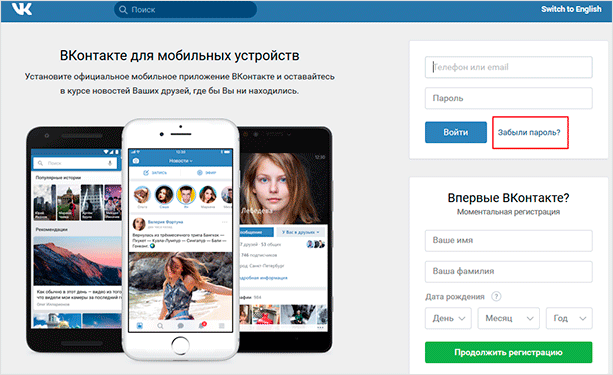
Предлагается ввести телефон или е-мейл. Вводим данные. Проверка достаточно простая, на следующем шаге предлагается ввести фамилию, указанную в профайле.
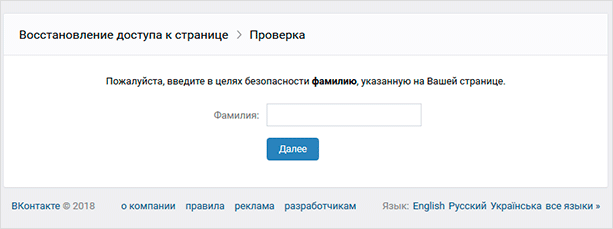
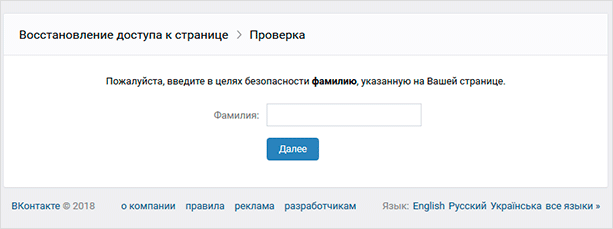
Если это наш профайл, подтверждаем – “Да, это нужная страница”.
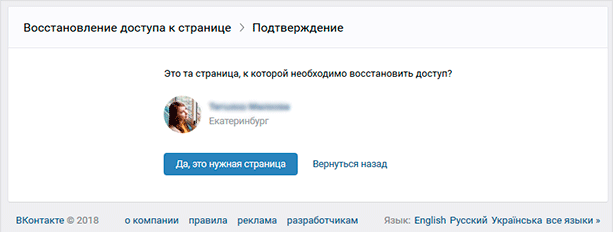
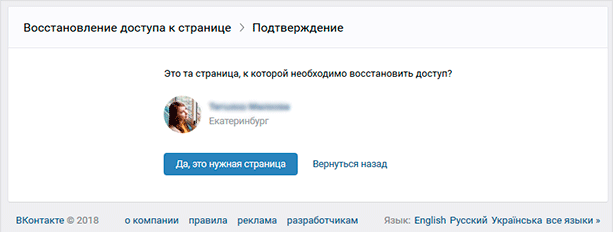
На следующем шаге система предлагает выслать пароль на привязанный телефон. При этом, если в качестве логина был введен е-мейл, а не номер, это не имеет никакого значения. Получить код через почту можно через расширенную заявку, о которой речь пойдет ниже.
Вводим полученный код и попадаем в форму, где предлагается придумать новый пароль. Заходим с новыми данными.
Если забыт логин
Как правило, в качестве логина используется е-мейл или номер (система одинаково реагирует на ввод “+79…” и на ввод “89…”) То есть оба варианта – рабочие.
Если вы не помните логин, то так же под полем ввода на главной сайта нажимаем на ссылку “Забыли пароль?” или вводим в адресную строку – https://vk.com/restore.
Это адрес формы восстановления. Система просит ввести телефон или е-мейл, но мы их не помним. Поэтому находим ниже запись “Если Вы не помните данных или не имеете доступа к телефону, нажмите сюда” и переходим по ссылке.
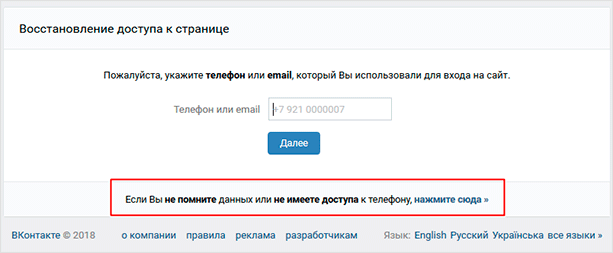
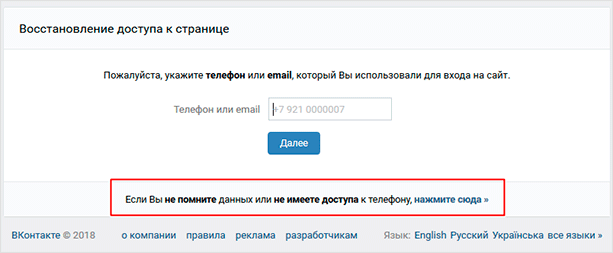
Теперь предлагается ввести ссылку на профайл. Она может быть в такой форме – “id4543…” или “saint.black”, если вы меняли короткую ссылку-адрес.
Если вспомнить сложно или невозможно, система предлагает найти себя в поиске по людям. Для этого надо нажать на ссылку под полем ввода.
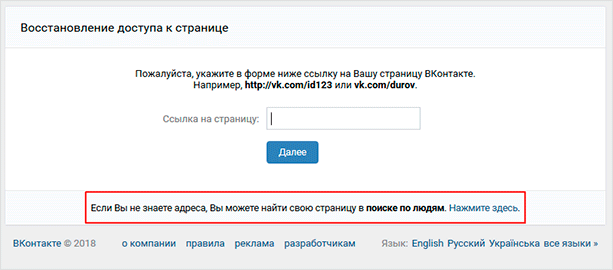
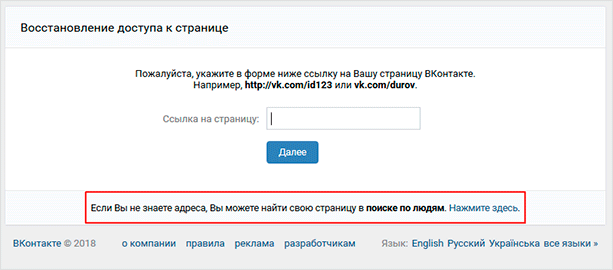
Поиском ВК можно пользоваться, даже если вы не вошли в систему. Ищем себя по имени и фамилии, при необходимости подключаем фильтры справа по полу, возрасту, стране и городу.
Когда нашли, нажимаем на “Это моя страница”.
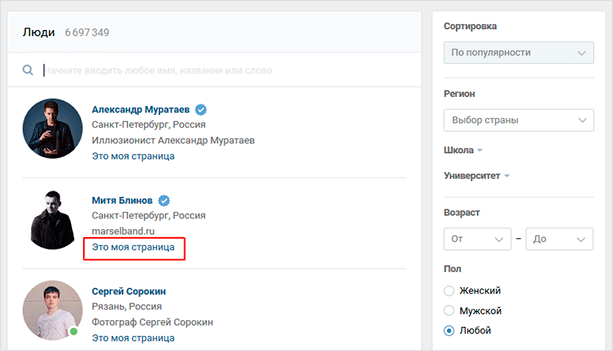
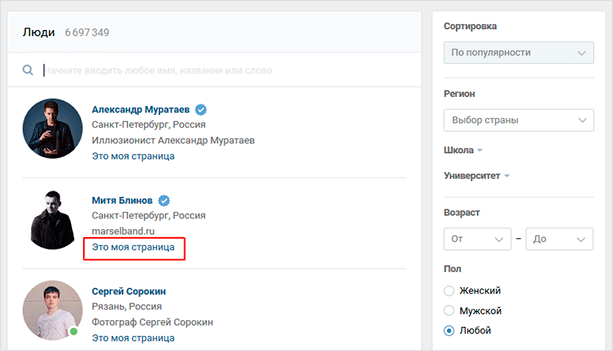
Сайт отправляет нас к полной форме восстановления доступа, где понадобится ввести новый номер телефона, на который придет код, старые е-мейл и пароль. Не предлагается ввести старый номер, поскольку если бы вы его помнили и могли использовать, то, конечно, уже зашли бы.
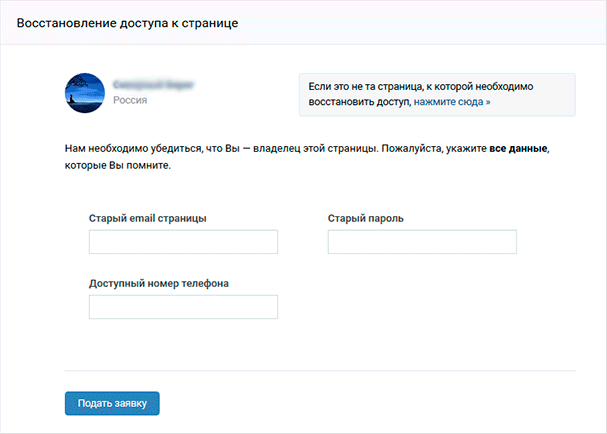
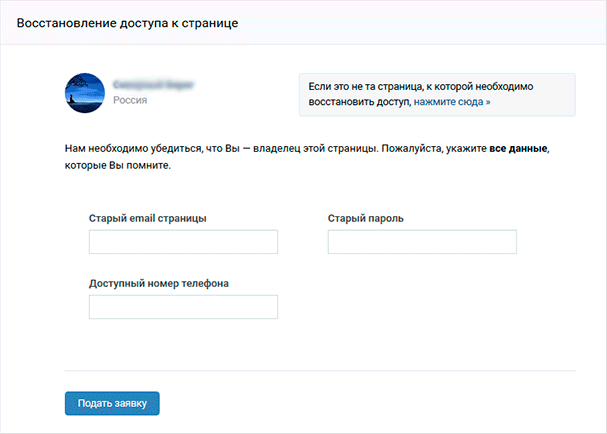
Этим способом можно привязать новый телефон и реанимировать аккаунт через код из СМС или через старую почту.
Таким образом, действия в случае утери логина, по сути, совпадают с потерей доступа к старому привязанному номеру. Поскольку теперь, чтобы зарегистрировать страничку на сайте, е-мейл не обязателен, а вот без номера не обойтись.
Утерян доступ к привязанному телефону и е-мейлу
Действия в этом случае идентичны описанной выше инструкции с потерей логина, которым, по сути, и являются номер телефона и почта.
Если вы не можете воспользоваться старой почтой, нажимаете соответствующую кнопку, как на скриншоте ниже – “У меня нет доступа к почте”.
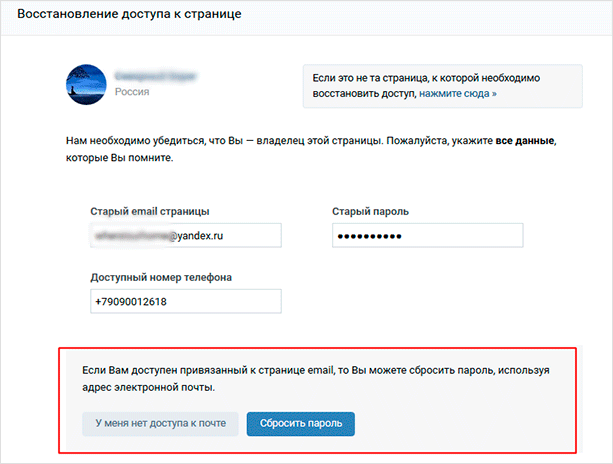
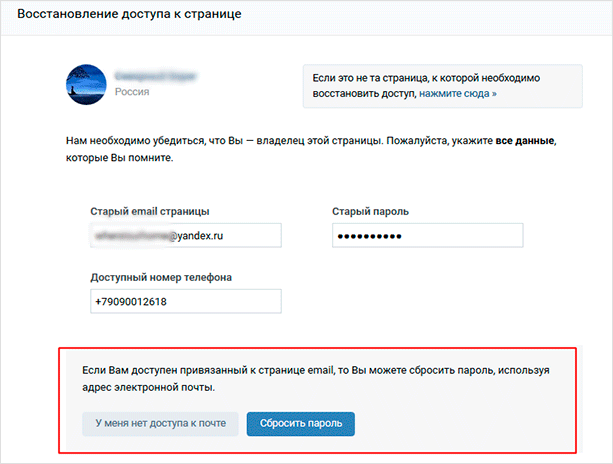
Система тут же предложит выслать код на новый указанный телефон. Перепривязать новую почту на этом этапе и восстановить аккаунт с нее – невозможно.
Восстановление с телефона
С телефона можно восстановить как ранее удаленный аккаунт, так и заблокированный. Функционал официального приложения ВК теперь позволяет проделать все шаги по возвращению утраченных страниц, если вы забыли логин или хотите это сделать по номеру нового телефона.
Можно ли восстановить старую страницу?
Чтобы вернуть старую страницу, которая была удалена более 210 дней назад, нужно писать напрямую в поддержку ВКонтакте. Лучше это делать через вкладку “Помощь”, так вы будете знать, что вашу просьбу увидели и приняли во внимание.
Обратиться можно также по адресу технической поддержки через е-мейл: [email protected].
Формат обращения и изложения проблемы должен быть максимально простой и содержащий конкретные факты, как и когда были зарегистрированы, какие данные вы помните и имеете ли возможность их использовать сейчас для восстановления.


После того, как вас выслушали, останется только ждать обратной связи от администрации ВК. Скорее всего, потребуется заполнить стандартную форму по восстановлению и приложить скан своего паспорта, а также сделать фото на фоне заявки, чтобы подтвердить, что это действительно вы.
При этом, если на вашем удаленном аккаунте было много личных фотографий с хорошо различимым лицом, шансы на восстановление будут очень высоки.
Заключение
Как можно видеть, реанимация удаленных и заблокированных аккаунтов может происходить по-разному. Мой совет, как всегда, прост и практичен – используйте привязку к почте (некоторые ею пренебрегают, как видим – зря, через нее можно вернуть доступ на раннем этапе) и храните все данные у себя в одном надежном месте.
Это может быть электронный хранитель ключей, который с вами в виде приложения на смартфоне и открывается по вашему паролю, либо бумажный носитель.


Смысл вы поняли – чистота и порядок важных данных. Потому что поддержка ВК сделала восстановление достаточно простой процедурой, если вы помните свои данные.
На этом прощаюсь, удачи и организованного порядка как в ваших соцсетях, так и в жизни в целом!
«Как восстановить страницу в вк?» – Яндекс.Кью
Здравствуйте, Стас! Спасибо за Ваш вопрос!
Важно! Если на Вашей странице не было настоящих фотографий, по которым можно было бы определить, что истинный владелец — Вы, то в таком случае восстановление будет невозможно!
Чтобы начать процесс восстановления страницы ВКонтакте, перейдите по специальной ссылке: vk.com/restore
Далее необходимо выполнить несколько простых действий, чтобы подтвердить, что страница действительно Ваша:
- Укажите телефон или email, который Вы использовали для входа на сайт в соответствующей графе
- Ввести фамилию, которая была указана на Вашей странице
- Подтвердить, что это действительно та страница, которая нуждается в восстановлении
- Ввести доступный номер телефона для восстановления доступа, который прежде не использовался ВКонтакте для регистрации аккаунта. Но не проблема указать и тот номер, который был привязан к потерянному профилю.
- Сделайте и загрузите фотографию, сделанную на фоне заявки так, чтобы было видно Ваше лицо. Необходимо сделать качественный кадр и не забыть улыбнуться 🙂
- Сделайте и загрузите фотографию Вашего документа, удостоверяющего личность. Серия и номер паспорта никого не интересуют, их можете закрасить в любом фоторедакторе. Главное, чтобы были видны имя, фамилия и фотография.
- Указать комментарий. В нём важно указать любую информацию об утере Вами доступа к прежнему номеру (когда был утерян доступ и по какой причине).
Если Вы предпочитаете анонимность, то страницу, увы, никак не восстановить. Более того, если Вашу заявку одобрят, то имя и фамилия на странице будут изменены на настоящие, что указаны в документе.
Когда теряешь доступ к своему аккаунту, единственный вопрос, который хочется решить: «Как восстановить страницу в ВК и как можно скорее». К сожалению или к счастью, тут всё зависит от конкретной ситуации. Поэтому сегодня мы поговорим о том, что следует делать, чтобы вернуть свою страницу в ВК, и какие шаги категорически запрещено предпринимать, чтобы не ухудшить ситуацию.
Существует множество ситуаций, в которых вам может понадобиться восстановление ВК страницы. Все их можно свести в несколько групп:
- если вы удалили профиль самостоятельно;
- доступ к аккаунту заблокировала администрация сайта;
- Также, возможно, вы просто забыли пароль или из-за взлома потеряли данные для входа.
В любом из этих случаев можно попробовать восстановить старую страницу в Контакте через почту или другим способом. Подробнее о том, как это сделать в каждом конкретном случае, читайте ниже.
Профиль удален
Каждый из нас хоть раз в жизни решал круто изменить свою жизнь и удалить свой профиль навсегда. А потом проходило время, решимости становится всё меньше, и мы начинаем сожалеть о своём поступке и думать: «Как же там все без нас в медиа-пространстве?». Если это всё про Вас, то самое главное — выяснить, сколько времени прошло после удаления. Ведь многие просто не догадываются, что есть срок давности удаления профиля. В данной ситуации он равен 7 месяцам.
Исходя из этой информации, придется строить свои дальнейшие планы:
- если прошло больше 7 месяцев, восстановить старый профиль уже не представляется возможным. А значит придется создавать новый.
- если Вам повезло, и Вы вовремя спохватились, то банально выполните вход в свой аккаунт.


- После введения номера телефона и пароля, в верхней части экрана Вы увидите увидите ссылку для восстановления страницы.


- Щелкните по ней, а затем подтвердите действие.


Больше делать ничего не придется. Система восстановит Ваш профиль со всеми данными: фото, видео, друзья и комментарии — всё останется на месте.
Доступ ограничен
Администрация этой социальной сети обычно закрывает доступ к странице по одной из двух причин:
- либо вы нарушили какое-либо правило сообщества,
- либо у специалистов возникло подозрение, что ваш аккаунт был взломан злоумышленниками.
Чтобы понять, какая из причин использована именно в вашем случае, мы рекомендуем попытаться войти в свой профиль через компьютер – в полной версии обязательно будет указана причина блокировки.


За нарушения
Если вы выяснили, что вам закрыли доступ к социальной сети за нарушение правил то, вам придётся дождаться окончания срока наказания. За лёгкие нарушения он может быть от суток до трёх дней, а если нарушение было крупным, то больше. В крайних случаях (если вас блокировали уже несколько раз, и вы продолжаете нарушать правила) ваш профиль могут закрыть навсегда.
Многие пользователи присылают сообщения: «не могу восстановить страницу в ВК», а сами, между тем, постоянно грубо нарушают правила по одной простой причине – они их просто не знают. Подробную информацию о том, за какие нарушения могут закрыть доступ к социальной сети, вы можете найти в этой статье.
В случае, если Ваш профиль закрыли за нарушения, пытаться ускорить процесс восстановления доступа к странице в ВК, бесполезно. Тут остается ТОЛЬКО ждать окончания запрета. Без вариантов.


Единственное исключение составляет ситуация, когда массовую рассылку с Вашего аккаунта, вели не Вы. Тогда можно написать в администрацию сайта и попросить разблокировать Вас досрочно. Но факт захвата страницы третьими лицами еще стоит доказать.
Взлом
Также, вы можете получить сообщение от администрации, что у них возникли подозрения на то, что вас взломали. Вам не о чем беспокоиться, так как восстановить страницу в ВК через телефон или почтовый ящик (смотря что привязано при регистрации) будет несложно – достаточно выполнять команды.
- Осуществите вход на свою страницу или перейдите по ссылке https://vk.com/restore;


- Пройдите проверку капчи;


- Укажите регистрационный данные (ФИО), указанные при создании. По ним система автоматически найдет Ваш профиль.


- Подтвердите, что это искомый вариант. Или вручную найдите нужный аккаунт.


- На телефон, который Вы указали при создании аккаунта, придет СМСка с кодом для восстановления доступа. И сразу же Вам предложат сменить пароль.


- Если по какой-то причине у Вас нет возможности прочитать SMS на этом номере, нажмите на ссылку под блоком.


- Заполните несколько полей (новый номер телефона, e-mail/логин, при возможности указать старый пароль).


- Дальше остается только ожидать ответа от администратора.
Обратите внимание, что разработчики соцсети крайне неохотно восстанавливают аккаунты без фотографий. Так что большая доля успеха зависит именно от наполненности Вашего профиля!
Если потеряны данные
Если вы забыли логин и/или пароль, необходимые для входа в социальную сеть, то не расстраивайтесь – восстановить аккаунт ВК можно найти даже в этом случае.


#1: Утерян только пароль
Как известно, в большинстве случаев логином в этой социальной сети служит номер телефона, с помощью которого вы регистрировались, или же адрес электронной почты, привязанный к аккаунту. Если вы его помните и, главное, сим-карта с этим номером у вам всё ещё активна, восстановить свою страницу в ВК по номеру телефона (в мобильной или полной версии) не составит никаких проблем. Для этого:
- Перейдите к форме входа в ВК и нажмите на «Забыли пароль?».


- Введите почту или номер, привязанные к аккаунту и нажмите на «Далее».


- Система предложит вам назвать фамилию. Сделайте это и снова кликните «Далее».


- Вам покажут фото и данные аккаунта. Если это ваш, дотроньтесь до «Да, это нужная страница».


- Теперь вы увидите вопрос о том, есть ли у вас устройства, на которых выполнен вход. Нажимаем «Нет».


- Вам будет прислано письмо со ссылкой для восстановления или сообщение с кодом, который нужно ввести в форму, а затем вам предложат создать новый пароль. После этого вы сможете свободно зайти.


#2: Нет никаких данных
Немного сложнее будет восстановить страницу в VK без телефона, по ID или вашим имени и фамилии. Воспользуйтесь следующей инструкцией, как восстановить аккаунт ВК, которой вы можете воспользоваться в подобном случае для пошагового руководства.
- На стартовой странице ВК кликните по «Забыли пароль?».


- Под окошком для ввода номера (который вы не помните или не имеете к нему доступа) будет надпись «Нажмите сюда». Кликните по ней.


- Вам предложат указать ссылку на ваш профиль (если Вы ее не знаете, придется сначала найти свою страницу).
- Вставьте ее в поле и щёлкните по «Далее».


- Для подтверждения личности вам предложат указать данные, которые вы помните и кликните на «Подать заявку».


- Если в аккаунте есть ваше реальное фото, то вы сможете восстановить страницу ВКонтакте по имени и фамилии – для этого вам будет предложено сфотографироваться с листком бумаги, на котором от руки будет написан присланный администрацией код. На всё у вас будет только 3 минуты, так что поторопитесь!
Универсальный способ
Перепробовали все варианты, но ничего не помогает и доступ по-прежнему закрыт? Тогда остается всего один способ, как можно восстановить страницу ВКонтакте. И для этого придется обратиться в техподдержку соцсети. Для этого:
- на главной странице нажмите на кнопку «На компании»;


- пролистайте страницу до середины и нажмите на блок «Поддержка».


- Выберите нужный раздел и ознакомьтесь с ответом. Если нужного блока Вы не нашли, всегда можно задать вопрос!
Через сколько можно восстановить страницу?
И последний вопрос, который нужно осветить по этому вопросу: «Через сколько по времени можно восстановить страницу в ВК?». Ответ на него зависит от того, по какой причине для Вас закрыт доступ:
- Если Вы удалили страницу, то у Вас есть 7 месяцев на то, чтобы вернуть доступ. После этого стоит забыть о старой странице;
- Если администрация усмотрела в Ваших действиях «подозрительную активность», то восстановить аккаунт получится сразу же;
- Сложнее всего, если доступ закрыт из-за нарушений правил пользования соцсети. Тогда Вас ждет «арест» от суток до бесконечности.
Мы постарались собрать для вас всю необходимую информацию, которая поможет вам восстановить аккаунт ВК, по какой бы причине вы ни потеряли к нему доступ. Мы всегда рады вашим комментариям, так что обязательно пишите нам, если у вас возникнут вопросы по этой теме, а также можете поделиться с читателями удачным опытом восстановления доступа к странице в Контакте.
Похожие статьи:
Здравствуйте, Стас! Спасибо за Ваш вопрос!
Важно! Если на Вашей странице не было настоящих фотографий, по которым можно было бы определить, что истинный владелец — Вы, то в таком случае восстановление будет невозможно!
Чтобы начать процесс восстановления страницы ВКонтакте, перейдите по специальной ссылке: vk.com/restore
Далее необходимо выполнить несколько простых действий, чтобы подтвердить, что страница действительно Ваша:
- Укажите телефон или email, который Вы использовали для входа на сайт в соответствующей графе
- Ввести фамилию, которая была указана на Вашей странице
- Подтвердить, что это действительно та страница, которая нуждается в восстановлении
- Ввести доступный номер телефона для восстановления доступа, который прежде не использовался ВКонтакте для регистрации аккаунта. Но не проблема указать и тот номер, который был привязан к потерянному профилю.
- Сделайте и загрузите фотографию, сделанную на фоне заявки так, чтобы было видно Ваше лицо. Необходимо сделать качественный кадр и не забыть улыбнуться 🙂
- Сделайте и загрузите фотографию Вашего документа, удостоверяющего личность. Серия и номер паспорта никого не интересуют, их можете закрасить в любом фоторедакторе. Главное, чтобы были видны имя, фамилия и фотография.
- Указать комментарий. В нём важно указать любую информацию об утере Вами доступа к прежнему номеру (когда был утерян доступ и по какой причине).
Если Вы предпочитаете анонимность, то страницу, увы, никак не восстановить. Более того, если Вашу заявку одобрят, то имя и фамилия на странице будут изменены на настоящие, что указаны в документе.
Автор: QWNet
Категория: Соц. сети Создано: 18.12.2016 20:20 Обновлено: 22.12.2019 15:04 Опубликовано: 23.12.2016 20:33Добрый день уважаемые читатели блога QWnet.ru. Сегодня мы с вами поговорим о том, как правильно восстановить страницу ВКонтакте. Восстановить страницу вконтакте может вам понадобиться в нескольких случаях. Наиболее распространённая ситуация — это потеря доступа к странице в vk.com (забыли пароль, утратили доступ к сотовому номеру телефона к которому привязан ваш аккаунт в вк, и теперь не выходит зайти на свою страницу). Также распространён случай когда страница в контакте по каким-то причинам становится заблокированной.
Вы могли случайно сами удалить свою страницу в ВК или это мог сделать кто-то без вашего ведома, взломав вашу страницу и получив доступ к вашему аккаунту. Часто бывает так, что админы вконтакте блокируют доступ к vk.com за нарушение правил пользования сервисом. Заблокировать страницу могут за рассылку спама с неё, или еще за какую либо подобную провинность в виде подозрительно активности на аккаунте. Ваш компьютер мог заразиться вирусом, далее взломана ваша страница в ВК.
Так или иначе, если ваша страница заблокирована вконтакте, вам необходимо будет ее восстановить доступ к своей странице в Контакте. О том как восстановить доступ к своей странице в vk и пойдет речь в данном посте.
Как восстановить доступ к странице ВК при отсутствии доступа
Давайте начнем с той ситуации, когда вам необходимо восстановить доступ к странице если вы забыли пароль или у вас нету той симки с номер сотового телефона, на которую был зарегистрирован аккаунт в vk.com. Если кто не знал, то на самом деле можно отвязать свою страницу в вк от номера сотового телефона.
Давайте начнём со случая, когда вам нужно восстановить доступ к своей странице в той ситуации, когда была утеря пароля или симки мобильного телефона, номер которой использовали при регистрации. Перед тем как начать процедуру восстановления пароля в вк, попробуйте сначала посмотреть в настройках своего используемого браузера на наличие сохраненных паролей. Многие пользователи интернета не чистят историю в браузере и сохраняют пароли, которые потом автоматически подставляются в поля логин и пароль на сайтах, где были сохранены пароли в браузере. Это конечно удобно, но со временем происходит так, что люди забывают данные доступа к сайтам от соц. сетей, почтовых сервисов. Поэтому я не сохраняю никогда пароли в браузере, плюс не сохраняю их в целях безопасности, поскольку сохраненные пароли могут «угнать», особенно если вы сидите в интернете на операционной системе линейки Micrsoft Windows.
Если данные для доступа к своей странице в ВК найти всё же не удалось, то тут можно уже начать пробовать восстановить пароль от своей страницы (то есть получить новый пароль от своего аккаунта в vk.com)
1. Восстановить доступ к странице vk.com можно в том случае, если у вас есть доступ к привязанному к странице номеру мобильного телефона, который был указан при регистрации, и который был использован в качестве логина для входа на страницу в ВК. Для восстановления доступа по средством привязанного мобильного телефона, необходимо перейти на страницу восстановления доступа, и далее просто следовать интуитивно понятной инструкции по шагам.
Вам необходимо пройти несколько не сложных шагов мастера восстановления, далее необходимо будет придумать новый пароль, и далее уже с помощью нового пароля заходить на свою страницу в в Контакте.
2. Если ваша страница в Контакте была зарегистрирована давно, и вы её не привязали к мобильному телефону (функция привязки аккаунта к мобильному телефону появилась в vk.com далеко не сразу, и поэтому у старых аккаунтов эта функция может быть не использована, если она специально не была вами включена), вам необходимо будет обратиться в службу восстановления доступа для входа на страницу в Контакте.

На странице вам необходимо будет ввести адрес вашей странице в vk.com.
1. Если вы не помните адрес своей страницы, то тут нет ничего страшного. Вы можете поискать самого себя в Контакте. У данной социальной сети можно производить поиск людей без регистрации. Необходимо найти свою страницу и посмотреть её внутренний адрес, и сделать это можете перейдя о ссылке по поиску людей в вк. Поиск можно осуществлять по ФИО или по другим данным. Можно просто вбить фамилию и город проживания, и сразу думаю вы себя сможете найти.
Когда через поиск вы найдете свои ВК-страницу, нажмите на кнопку по кнопке «Это моя страница«, чтобы перейти к следующему этапу по восстановлению доступа к странице.
Процесс восстановления страницы в ВК осложниться, если при регистрации вы указывали «фэйк» данные (вымышленные данные). Если у вас как раз такой случай, то вам так или иначе придется вспомнить данные на которые была зарегистрирована страница. Но так или иначе, всё же придётся раскрыть свои настоящие данные, поскольку необходимо будет выслать скан паспорта. Так что провести соц сеть vk.com не получится…
2. Следующим шагом вам необходимо будет сделать селфи рядом с вашим монитором компьютера, приложив при этом заявление скан паспорта.
3. Следующим этапом для восстановления доступа к странице ВК необходимо будет указать действующий номер телефона и сделать фотографию на фоне своего компьютера с открытой страницей в браузере на компьютере для восстановления доступа:

Дальше вашу фотографию надо будет скинуть на компьютер и загрузить на страницу, что представлена выше на скриншоте. Нажмите на кнопку «выбрать файл», выберете свою фотографию и нажмите «далее».
4. На завершающем шаге мастера восстановления необходимо будет нужно будет загрузить любой документ с вашей фотографией и ФИО. Для этого отличным образом подойдёт паспорт.

После того как вы нажмете на кнопку «далее» вы тем самым даете своё согласие на ваши данные в виде вашей фамилии и имени будут восстановлены, то есть заменены на ваши настоящие данные. Дальше просто необходимо нажать на кнопку подать заявку и ожидать решения модератора ВК о вердикте, о котором вы будете уведомлены SMS-сообщением, которое придет на указанный вами номер телефона.
Как восстановить страницу в контакте при ее блокировке или взломе страницы?
- Давайте поясним тот момент, что проблемы с входом на свою страницу ВК могут быть вызваны в случае заражения вашего компьютера вирусами, или заражением вашего мобильного устройства. По этим распространенным причинам может блокироваться доступ к странице в контакте. Доступ может быть блокирован, если вдруг вас просят для доступа отправить смс для входа в аккаунт (ни в коем разе не ведитесь на этот развод). Если у вас такая ситуация, то у вас на компьютере или на мобильном устройстве совершенно точно находится вирус. Необходимо будет провести работы по сканирования и устранению вирусов на компьютере, и таким образом нормальный доступ к странице будет восстановлен сам собой. На портале Вконтакте они даже предлагают свою антивирусное программное обеспечение под названием Cezurity, который скачать можно абсолютно бесплатно по ссылке. Данным антивирусным ПО вы как раз можете просканировать свой компьютер и восстановить доступ к социальной сети vk.com. Чтобы просканировать своё мобильное устройство на предмет вредоностного программного обеспечения, вы можете поставить приложение приложение от Касперского.
- Также выше описанного случая страницу могут заблокировать модераторы в самом vk.com за какие либо нарушения. При такой ситуации будет выводиться сообщение о том, по какой причине был заблокирован ваш аккаунт в ВК, а также будут приведены ссылки на инструкцию по безопасности, где вы сможете прочитать как в будущем избежать блокировку вашей странице ВК.
Восстановить доступ к вашему аккаунту в контакте раньше указанного срока не выйдет
Не стоит вестись на «сказки» восстановить вашу страницу быстро за дополнительную плату от каких либо сторонних умельцев. Подобные услуги являются откровенным разводом, не более.
Градация блокировок может быть разной на разные сроки.
Самым лайтовым случаем можно считать так называемую «заморозку» страницы в vk.com. Заморозка страницы может произойти в случае каких-то не значительных нарушений, и страницу таким образом могут заморозить до той поры, пока вы не зайдёт на страницу, и не ознакомитесь с причиной заморозки страницы. Скорей всего вам необходимо будет поменять пароль к своей страницы в ВК (при смене пароля можно поменять и привязанный номер телефона к вашей страничке, если в этом будет какая либо необходимость).

Чтобы разморозить страницу, необходимо будет ввести SMS-сообщение и ввести ваш новый пароль, и далее необходимо будет нажать на кнопку «Разморозить страницу»:

Всё готово, можно сказать что ваш доступ к вашей странице социальной сети vk.com восстановлен, и она будет видна не только исключительно вам, но всем пользователям популярной соц. сети ВКонтакте.
Страница может быть заморожена при идентификации подозрительной активности на ней:

Процесс разморозки страницы будет происходить также как описано выше — т.е. по SMS-сообщению приходит код на сотовый номер привязанный к вашему аккаунту. Далее вы придумываете свой новый пароль и нажимаете на кнопку «Разморозить». Вот и всё по сути, после данных телодвижений больше никакой активности подозрительного характера быть не должно, поскольку вы поменяли пароль от своей страницы vk.com.
Ваш аккаунт могли заблокировать за более серьезные нарушения и тогда останется только ждать истечения срока блокировки (обычно его указывают). Каким-либо способом восстановить страничку быстрее не получится — это политика администрации Вконтакте.

Если вам выводится сообщение что ваша страница заблокирована навсегда, то в таком случае единственным вариантом восстановить свою заблокированную страниц — это переписка с технической поддержкой соц. сети. Совет хочется вам дать следующий. Не в коем случае при переписке не стоит тех. поддержке грубить, и каким либо образом качать права. Вести переписку лучше конечно конструктивным образом, рассказав свою сложившуюся ситуацию. Есть шанс что вашу провинность простят и восстановят страницу.
 Связаться с техподдержкой Контакта можно из данной формы обратной связи, или им написать письмо на email Этот адрес электронной почты защищен от спам-ботов. Для просмотра адреса в вашем браузере должен быть включен Javascript.)
Связаться с техподдержкой Контакта можно из данной формы обратной связи, или им написать письмо на email Этот адрес электронной почты защищен от спам-ботов. Для просмотра адреса в вашем браузере должен быть включен Javascript.)
- Ваша страницу взломали, и поэтому и не выходит зайти в свой аккаунт (хакер мог просто поменять ваш на свой пароль). В такой ситуации необходимо будет пытаться восстановить доступ к своей странице как было описано выше в данной статье, т.е. необходимо будет проделать работу по восстановлению свой страницы вконтакте:
- https://vk.com/restore — если ваша страница была привязана к номеру телефона
- https://vk.com/restore?act=return_page — если к номеру мобильного телефона не была привязана страница или номером телефона к которому ранее была привязана страница ВК вы больше не используете
Как восстановить ранее удаленную из ВК страничку?
Если вас все достало и вы решили сами удалить свою страницу из Vk.com, то это также можно сделать. В течение полу года страницу можно на самом деле восстановить, если вы вдруг по каким-то причинам передумали удалять свой аккаунт из Vk.com. В течение 7-и месяцев можно восстановить свой аккаунт без каких либо проблем. Главное не забудьте свой логин и пароль для входа, чтобы самому восстановить свою страницу после удаления. Необходимо всего навсего войти под логином и паролем на свою страницу, и нажать на ссылку «Восстановить».

Если так получилось, что в течение 7-ми месяцев вы не восстановили свой аккаунт, а после 7-ми месяцев всё же потребность в этом появилась, то в такой ситуации необходимо будет решать данные вопросы только через техническую поддержку контакта (или написать придётся письмо на email: Этот адрес электронной почты защищен от спам-ботов. Для просмотра адреса в вашем браузере должен быть включен Javascript.) cо просьбой о восстановлении вашего аккаунта. Тут конечно не факт что вам страничку в контакте восстановят, но шансы на успех всё рано есть. Скорей всего вам также нужно будет подтвердить права на свою удаленную страницу и подождать некоторое время для восстановления вашей страницы вконтакте.
Желаю вам успешной разблокировки и восстановления вашего аккаунта. Всего вам доброго, и до встречи на новых страницах блога Qwnet.ru
Восстановить предыдущую версию страницы, как
Привет @rmlee
Когда вы смотрите на свою страницу, вы увидите боковую панель справа от окна. Вы должны нажать «Редакции».
[Подпись модерируется. Пожалуйста, не подписывайте свои сообщения, потому что мы можем видеть, кто вы, используя ваше имя и аватар. См. Https://wordpress.org/support/guidelines/#do-not-spam%5D
.- Этот ответ был изменен 1 год назад от t-p.
Если вы удалили страницу, то при просмотре списка страниц появляется экран корзины. Если вы не можете увидеть его в корзине и у вас нет резервных копий из Brie, то, к сожалению, вы удалили его, к сожалению, восстановить его невозможно.
- Этот ответ был изменен 1 год, 2 месяца назад от Davood.
, когда вы сохраняете документы, сохранение страниц в новой версии. Благодаря этому вы также можете просматривать более старые версии документов, сохранять копии более старых версий и восстанавливать более старые версии документов.
Вы можете скопировать и вставить их из предыдущих версий и вставить их в текущую версию.
- Этот ответ был изменен 1 год, 2 месяца назад от jackson45600.
Ну, если у Google есть кеширование, он может забрать контент. До сих пор я использовал этот трюк несколько раз. 🙂
Вы можете получить все содержимое старой страницы, восстановив страницу в предыдущей версии. Вы найдете опцию ревизии в правом верхнем углу экрана.
@clemart
Я попытался восстановить предыдущую версию, но она не возвращается обратно. Любая помощь будет принята с благодарностью.
,Facebook как платформа социальных сетей незаменима для бизнеса; мелкие организации и предприятия использовали его, чтобы получить невероятный отклик. Результаты на этой платформе довольно заметны, и это очень доступно. Люди буквально из ниоткуда создали бизнес на миллионы долларов на Facebook, и вы можете стать следующим, все, что вам нужно, это фан-страница Facebook.
Управление страницей Facebook и управление ею — это детская игра, но защитить ее от конкуренции и троллей иногда бывает сложно.Все, что имеет отношение к вашему бизнесу или обслуживанию клиентов, может повлиять на популярность вашей страницы в Facebook. Восстановление удаленной или отключенной страницы Facebook может оказаться утомительным процессом, поэтому всегда рекомендуется уменьшать команду администрирования и ограничивать доступ только для уполномоченных лиц.
Недавно Facebook удалил одну из наших страниц без какого-либо предупреждения, я все еще выясняю причину этого, но мы успешно восстановили страницу.
Страница Facebook удалена или отключена? Как восстановить?
Бывают случаи, когда Facebook решает не публиковать неактивные страницы Facebook, в таких ситуациях нужно сделать несколько вещей, чтобы активировать его.
Посетите эту страницу поддержки FB, которая содержит подробную информацию о правилах публикации страниц Facebook:
Четырехступенчатая процедура публикации и публикации на Facebook:
- Нажмите Настройки вверху вашей страницы .
- Общее-> Видимость страницы
- Нажмите на страницу Неопубликованные
- Нажмите Сохранить изменения.
причин, по которым ваша страница в Facebook может быть удалена
Самая распространенная причина удаления страниц Facebook заключается в том, что они не придерживаются стандартов и терминов сообщества Facebook, таких как вводящие в заблуждение или фальшивые страницы, олицетворение, азартные игры, неточно помеченный контент и мотивация.Внимательно прочитайте все Условия использования страниц и Стандарты сообщества и проверьте, нарушили ли вы какие-либо из них.
Как восстановить удаленную страницу Facebook?
Хотя Facebook неоднократно заявлял, что шаг удаления страницы является постоянным и его нельзя отменить, но мы видели, как Facebook восстанавливал страницы много раз. Многие предприятия и НПО восстановили свои страницы после того, как негативная кампания привела к удалению их страниц Facebook.
[su_note note_color = ”# 7eb9f9 ″] Примечание: Страницу, которую вы удалили, но хотите восстановить, можно восстановить в течение 14 дней после удаления.Facebook позволяет эту опцию восстановления, чтобы помочь людям принимать мудрые решения. Позже вам будет предложено удалить страницу навсегда или нет. [/ Su_note]Связаться с ними по электронной почте: Да! Facebook вполне доступен, если у вас есть подлинная причина. Гигантские компании обратились к Facebook и восстановили свои страницы. Адрес электронной почты: [email protected]; необходимо отправить это письмо с темой «Пожалуйста, помогите восстановить мою страницу в Facebook», поскольку оно передает сообщение в одном экземпляре.
ИЛИ
Посетите эту ссылку и заполните необходимые данные.


Я надеюсь, что это поможет вам восстановить удаленную страницу Facebook. Если вам нужна помощь по этому вопросу, зайдите в раздел комментариев, и мы постараемся ответить на него как можно скорее.
,Последнее обновление: от App Shah 22 комментария

Facebook, без сомнения, лучшая социальная сеть. Благодаря более чем 2 миллиардам пользователей по всему миру вы получаете максимальную видимость всей платформы.
Являетесь ли вы владельцем малого или среднего бизнеса, рекламный пакет на Facebook лучше всего поможет вам привлечь больше клиентов.Задумывались ли вы, сколько стоит ваша страница в Facebook? Ну, вы даже не представляете, а это иногда пересекает миллионы.
В этой статье мы расскажем вам, как восстановить страницу Facebook, которую вы, возможно, удалили по ошибке или кто-то другой удалил.
В настоящее время Facebook предоставляет возможность отменить публикацию и удалить страницу только через 14 дней .

Вы владелец страницы Facebook? Вы когда-нибудь потеряли свою фан-страницу FaceBook? Ваш аккаунт в Facebook был взломан (взломан)?
Это случилось со многими людьми из-за хакеров, по ошибке и т. Д.Но что вы будете делать, если это случилось с вашей страницей в Facebook? Я только что натолкнулся на эти ссылки на странице справки Facebook:
Facebook предоставил возможность восстановить удаленную страницу
- Заполните эту форму на случай, если на вашей странице была ошибка — по ошибке удалены, взломаны и т. Д .: https://www.facebook.com/help/contact/164405897002583
Я также отправил бы электронное письмо на info [at] support.facebook.com с темой Пожалуйста, помогите восстановить мою страницу Facebook .
Присоединяйтесь к обсуждению
Поделитесь и оставьте нам несколько комментариев о том, что вы думаете об этой теме или если вы хотите что-то добавить.
,Восстановление резервной копии WordPress может помочь вам восстановить сайт, когда что-то пойдет не так. Но процесс не всегда прост и влечет за собой сложности. В этой статье мы расскажем вам о самых простых способах восстановления вашего сайта WordPress. Мы также рассмотрим сложные из них для опытных пользователей.
Примечание. В этой статье рассматривается восстановление сайта из резервной копии. Если вы хотите перенести свой сайт на новый хост или домен, ознакомьтесь с нашими подробными руководствами по перенастройке на другой хост , на сервер или на новый домен .
TL; DR — если вы не можете восстановить резервную копию WordPress, пришло время рассмотреть более надежные варианты резервного копирования для вашего веб-сайта. Попробуйте наш резервный плагин BlogVault. Он имеет 100% скорость восстановления, и вы можете быть уверены, что ваша резервная копия будет работать всегда.
Описание резервного копирования и восстановления WordPress
Прежде чем мы научимся восстанавливать резервную копию WordPress, вам необходимо понять, как работает ваша резервная копия и что в ней содержится. Резервная копия содержит все данные вашего сайта, которые подразделяются на ваши файлы и базу данных.Вы можете сделать резервную копию с помощью плагинов, таких как BlogVault и UpdraftPlus. Вы также можете выбрать резервное копирование у своего хостинг-провайдера или сделать это самостоятельно, скопировав свои данные вручную.
Кроме ‘Что; и «Как» аспекты резервного копирования, также важно учитывать аспект «Когда». Например, если вы сделали резервную копию неделю назад и хотите восстановить ее сейчас, ваш сайт вернется к тому, что было неделю назад. Любые изменения, сделанные между ними, будут потеряны. Именно поэтому мы рекомендуем регулярные и автоматические обновления.
Теперь, в зависимости от того, как вы сделали резервную копию, вы можете восстановить свой веб-сайт, используя следующие параметры:
- Поставщик хостинга веб-сайтов
- Плагин резервного копирования WordPress
- Вручную через phpMyAdmin, cPanel и через FTP
Восстановите ваш сайт WordPress с вашего веб-хоста.
Многие веб-хосты предоставляют резервную копию как часть своего хостинг-пакета или как дополнение. Эти резервные копии регулярно создаются как снимки вашего сайта, чтобы вы могли вернуть свой сайт к определенным точкам восстановления.
Если вы сделали резервную копию с вашего хоста, в большинстве случаев вам нужно связаться с ними, чтобы восстановить ваш сайт. Они назначат техник для восстановления вашего сайта. Этот процесс может занять от нескольких часов до нескольких дней.
В других случаях вам придется загрузить резервную копию и восстановить ее вручную или с помощью плагина. Ниже подробно описано, как восстановить резервную копию вручную.
Однако существуют управляемые веб-хосты WordPress, такие как GoDaddy и Kinsta, у которых есть возможность самостоятельно восстановить резервную копию с помощью панели мониторинга учетной записи хостинга.Процесс зависит от хостов, и вы сможете найти руководство или учебное пособие в разделе справки / часто задаваемых вопросов. Общий процесс включает в себя:
- Доступ к вашей учетной записи хостинга
- Перейдите на свой сайт
- В списке меню появится опция «Резервные копии»
- На вкладке резервных копий вы увидите опцию восстановление
- Необходимо выбрать резервную копию, которую вы хотите восстановить, и продолжить.
Время, необходимое для завершения процесса, зависит от размера вашего сайта.По завершении вы получите уведомление и сможете перейти на свой сайт, чтобы проверить, восстановлен ли он.
Использование плагина резервного копирования для восстановления сайта WordPress
На рынке доступно множество плагинов для резервного копирования, но не все из них предоставляют одинаковый опыт. Резервная копия так же хороша, как и ее восстановление, и только несколько из них обеспечивают надежное восстановление.
Хотя вы можете получить бесплатные плагины для резервного копирования и восстановления WordPress для выполнения этой работы, вы будете ограничены в том, что вы можете делать с резервной копией.Принимая во внимание, что с плагинами резервного копирования премиум-класса вы получаете доступ к столь необходимым функциям восстановления, как автоматическое восстановление, восстановление одним нажатием, быстрое обслуживание и поддержка клиентов.
Теперь, если вы используете плагин резервного копирования BlogVault, вы можете быть уверены, что ваше восстановление выполняется всего за несколько кликов. Более того, он имеет 100% коэффициент восстановления, поэтому вам не нужно беспокоиться о том, что резервное копирование не работает.
Восстановление WordPress Backup с BlogVault
Если вы новичок в BlogVault, вам нужно создать учетную запись, установить плагин на свой сайт WordPress, а затем добавить свой сайт на панель инструментов.После этого плагин автоматически синхронизирует ваш сайт и делает резервную копию. Обычно резервное копирование всего сайта в первый раз занимает всего несколько минут. После этого только изменения, внесенные на ваш сайт, будут сохранены с использованием технологии инкрементной синхронизации — это делает процесс быстрее, легче и эффективнее. Если у вас есть резервная копия, мы можем перейти к тому, как восстановить сайт.
Шаг 1
Откройте панель управления BlogVault и выберите свой сайт. В разделе «Резервные копии» слева вы найдете вариант восстановления, как показано ниже:


Шаг 2
После нажатия кнопки «Восстановить» вам необходимо будет ввести свои учетные данные FTP.Вы можете найти эти учетные данные в своей учетной записи веб-хостинга или связаться с ними, чтобы получить их. Если у вас все еще есть проблемы, вы можете обратиться к нашему руководству по поиску ваших учетных данных FTP. Введите имя хоста / сервера, выберите тип FTP, а также имя пользователя и пароль. Плагин проверит ваши учетные данные и затем перейдет на следующую страницу.


Шаг 3
Вам будет предоставлена возможность выбрать папку, в которой находится ваша установка WordPress. Просто найдите папку с именем вашего сайта WordPress, выберите ее и продолжайте.


Шаг 4
Выберите версию резервной копии, которую вы хотите восстановить, из раскрывающегося меню. Дважды проверьте детали вашей базы данных.


При прокрутке вниз вы получаете дополнительные параметры в случае необходимости:
- Выборочное восстановление — которое позволяет выбрать, хотите ли вы восстановить только файлы или только базу данных.
- Чтобы изменить расположение DNS-сервера.
- HTTP-аутентификация — если у вас есть защищенный паролем сайт и вам необходимо предоставить учетные данные.
Если ни один из них к вам не относится, вы можете пропустить его и начать процесс восстановления.
Шаг 5
Подождите несколько минут, пока Blogvault выполнит процесс восстановления. BlogVault позволяет вам выйти из этой страницы, пока процесс выполняется в фоновом режиме. Вы будете уведомлены, когда он будет завершен. Время восстановления зависит от размера вашего сайта. Но обычно восстановление вашего сайта занимает около 5 минут. После этого вы увидите следующее:


Поздравляем, сайт WordPress успешно восстановлен!
После того, как вы закончите, вы можете посетить свой сайт и убедиться, что он вернулся в нормальное состояние.Однако лучше всего просмотреть все важные страницы, проверить работоспособность всех ваших плагинов / тем, чтобы убедиться, что все работает нормально. Помните, очистите кэш, чтобы увидеть новые изменения. Это все, что вам нужно сделать, чтобы восстановить ваш сайт с помощью плагина. Это так просто.
Как восстановить WordPress вручную
Попытка восстановления вручную влечет за собой дополнительные сложности и дополнительные шаги и требует определенных технических знаний. Если вы не уверены в бэкенде WordPress и в том, как он работает, в конечном итоге все может ухудшиться.Если вы новичок, мы советуем найти профессионала, который поможет вам. Однако, если вы уверены, давайте посмотрим, как восстановить ваш сайт.
Теперь, чтобы выполнить это, вам необходимо сначала создать отдельные резервные копии файлов WordPress и базы данных. Если у вас нет резервных копий этих компонентов, следуйте нашим подробным инструкциям для загрузки файлов и базы данных отдельно. После загрузки мы можем начать восстановление сайта.
Внимание. Если ваш сайт был взломан, рекомендуется получить новую установку WordPress из репозитория WordPress.Это гарантирует, что не останется никаких бэкдор-файлов или инфекций.
Обратитесь к этому разделу, чтобы узнать, как вручную установить установку WordPress.
Теперь приступим к восстановлению. Это происходит в два этапа следующим образом:
- Для баз данных WordPress: с использованием phpMyAdmin / Cpanel
- Для файлов WordPress: с использованием FTP
Давайте начнем с первого метода, который использует PhpMyAdmin / Cpanel.
1. Восстановите базу данных WordPress из резервных копий с помощью phpMyAdmin или Cpanel
Шаг 1 : войдите в свою учетную запись хостинга и получите доступ к своей phpMyAdmin .


Шаг 2 : Нажмите « Базы данных », и вы увидите раскрывающийся список всех таблиц.


Примечание: Для взломанных сайтов WordPress лучше сначала удалить существующие таблицы зараженной базы данных, прежде чем восстанавливать резервную копию.Мы предлагаем вам сделать резервную копию вашей базы данных, прежде чем что-либо удалять.
Чтобы удалить базу данных, выберите базу данных в левом разделе. Мы выбрали тот, который отмечен красным — bhwpsite_67e. После нажатия на конкретную базу данных отображаются все ее таблицы. В нижнем разделе выберите опцию «Проверить все», чтобы выбрать все таблицы, как показано на рисунке ниже. Вы можете увидеть опцию Drop в том же меню, как показано. Нажмите на нее, чтобы удалить все выбранные таблицы.
Обратите внимание, что это только в том случае, если ваш сайт был взломан, и вам необходимо очистить базу данных, чтобы убедиться, что инфекций не осталось. Остальные могут пропустить этот шаг.


Шаг 3: Выберите базу данных, в которую вы хотите восстановить все данные. Для этой статьи мы выбрали базу данных bhwpsite_67e , как показано на рисунке ниже. В верхней части экрана появится вкладка «Импорт» .


Шаг 4: Откроется новое окно, в котором можно нажать кнопку «Обзор» .


Шаг 5: Если щелкнуть параметр «Просмотр файла», откроется новое окно. Из ваших локальных файлов выберите местоположение, из которого вы хотите импортировать таблицы базы данных MySQL. Это будет папка, где хранилась ваша резервная копия базы данных WordPress.
Шаг 6: Далее нажмите Формат , выберите «Формат SQL» и нажмите « Перейти » внизу страницы. Хотя на это уходит всего несколько шагов, время, затрачиваемое на восстановление, чрезвычайно велико.После этого вам необходимо посетить ваш сайт, чтобы проверить, было ли восстановление WordPress успешным.
2. Восстановление файлов WordPress из резервных копий с использованием FTP
Теперь, чтобы восстановить архивы резервных копий с помощью FTP, необходимо установить FTP-клиент FileZilla и иметь свои учетные данные FTP под рукой. FTP позволяет передавать файлы между вашим локальным компьютером и сервером через Интернет. Вы также можете использовать этот метод для установки новой базовой версии WordPress.
Шаг 1: Открыть файлZilla.Введите свои учетные данные FTP и нажмите Quick Connect , чтобы подключиться к серверу. (Убедитесь, что ваша FileZilla является самой последней версией.)


Шаг 2: После подключения к серверу вы увидите локальные файлы слева и удаленный сайт справа.


Сначала определите файлы WordPress на удаленном сайте. При новой установке WordPress файлы WordPress будут находиться в корневом каталоге public.HTML . Нажмите на папку WordPress, которая названа в честь вашего сайта на правой панели. Вы увидите папки, такие как wp-content, wp-includes и wp-admin.
Во-вторых, на левой панели убедитесь, что все файлы резервных копий находятся в папке, сохраненной в локальной системе. Если у вас есть резервная копия, сохраненная в zip-файле, обязательно разархивируйте ее, прежде чем начинать восстановление WordPress вручную.
Шаг 3: Теперь перетащите все файлы из локальной папки (левая панель) в папку WordPress на удаленном сайте (правая панель).Вы можете перезаписать файлы.


Процесс кажется достаточно простым, но крайне важно не пропустить какие-либо важные файлы или папки во время загрузки. В то время как опытный пользователь точно знает, что следует перезаписать, а что нет, для новичков это может оказаться непростой задачей. Именно поэтому мы не рекомендуем этот метод для восстановления вашего сайта.
Мало того, что этот процесс ручного восстановления занимает много времени, это также очень рискованно и нервно.
Примечание. Полное восстановление резервной копии WordPress иногда может занять несколько дней, используя ручной метод.
Что нужно сделать после завершения восстановления WordPress
После того как вы благополучно восстановили свой сайт, мы настоятельно рекомендуем выполнить следующие задачи:
- Войдите в систему администратора WordPress и убедитесь, что все работает нормально. Если вас взломали, проверьте разрешения пользователей и убедитесь, что вы распознаете всех присутствующих пользователей.
- Активируйте темы и плагины, которые вы используете.Удалить все неактивные и устаревшие.
- Пройдите проверку веб-сайта. Просматривайте критические URL-адреса и убедитесь, что они работают хорошо.
- Сделайте свежую резервную копию вашего восстановленного сайта WordPress. Поскольку мы только что увидели трудности с ручным резервным копированием и восстановлением, мы рекомендуем вам установить плагин для резервного копирования, чтобы справиться с ним.
- Обновите кэш, чтобы перезагрузить новые данные.
- Кроме того, резервное копирование и безопасность идут рука об руку. Мы рекомендуем вам установить плагин безопасности, чтобы защитить ваш сайт от хакеров.
Когда вы используете BlogVault для резервного копирования вашего сайта, вы получаете полный доступ к плагину безопасности MalCare, чтобы позаботиться обо всех ваших потребностях в безопасности.
Заключение
Вот и все, простые и сложные способы восстановления вашего сайта WordPress. Мы надеемся, что после прочтения этого руководства вы смогли успешно восстановить свой сайт WordPress. Как мы упоминали ранее, решение для резервного копирования действительно так же хорошо, как и процесс восстановления. Чтобы вы всегда могли без проблем восстановить резервную копию, вам необходимо использовать надежное решение для резервного копирования, такое как BlogVault.Функция автоматического восстановления в один клик гарантированно сработает и вернет вас к работе в кратчайшие сроки!
Дополнительные пошаговые руководства по WordPress можно найти в нашем блоге WordPress.
Так что избавьте себя от неприятностей и
Попробуйте самовосстановление BlogVault бесплатно прямо сейчас!
